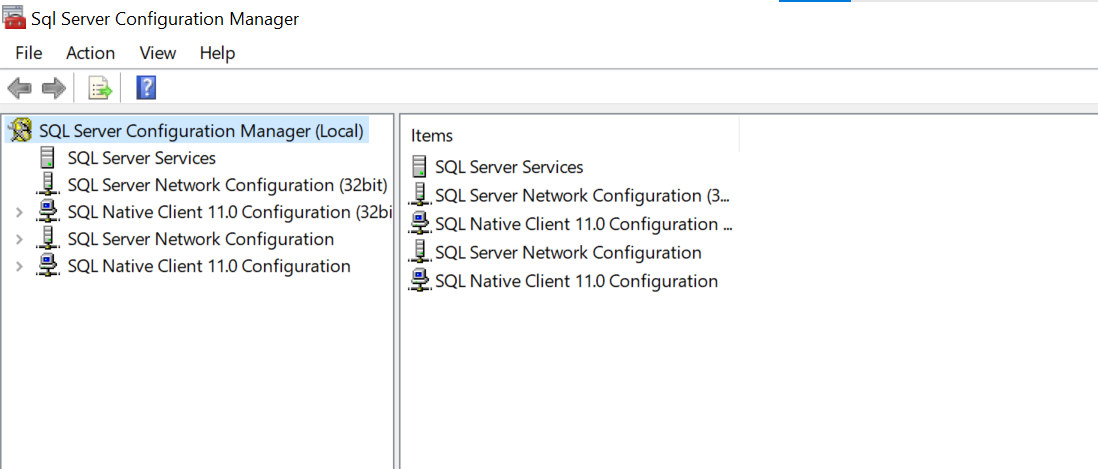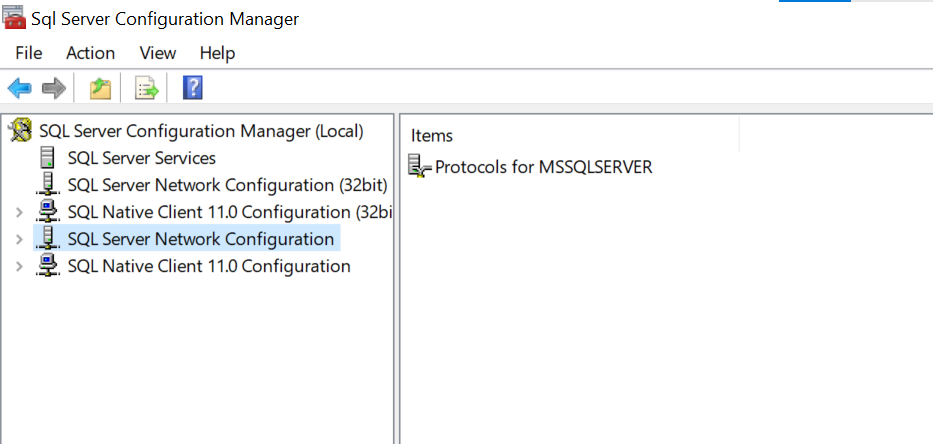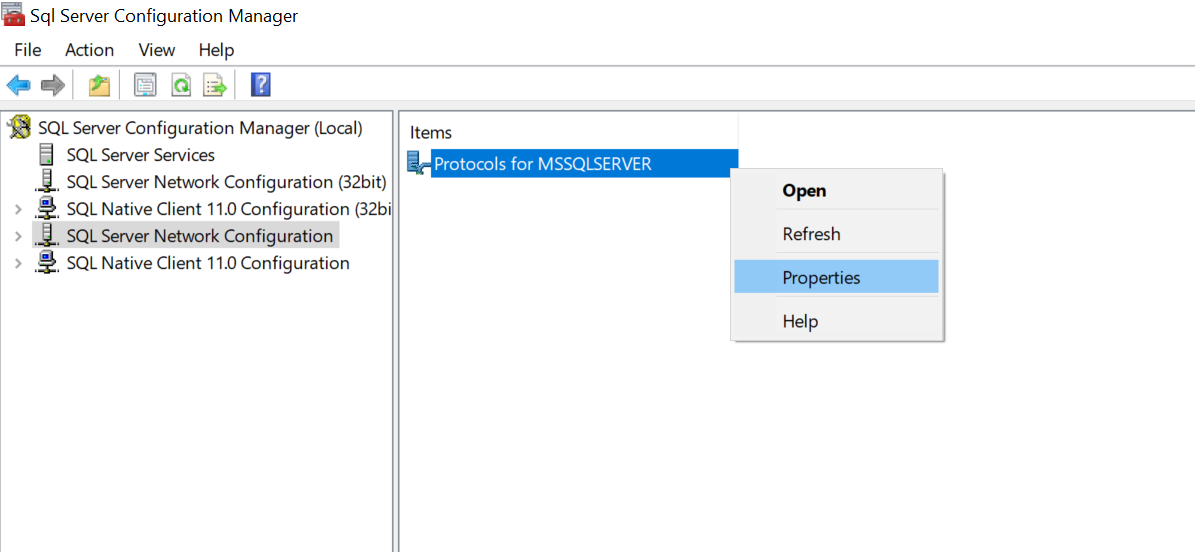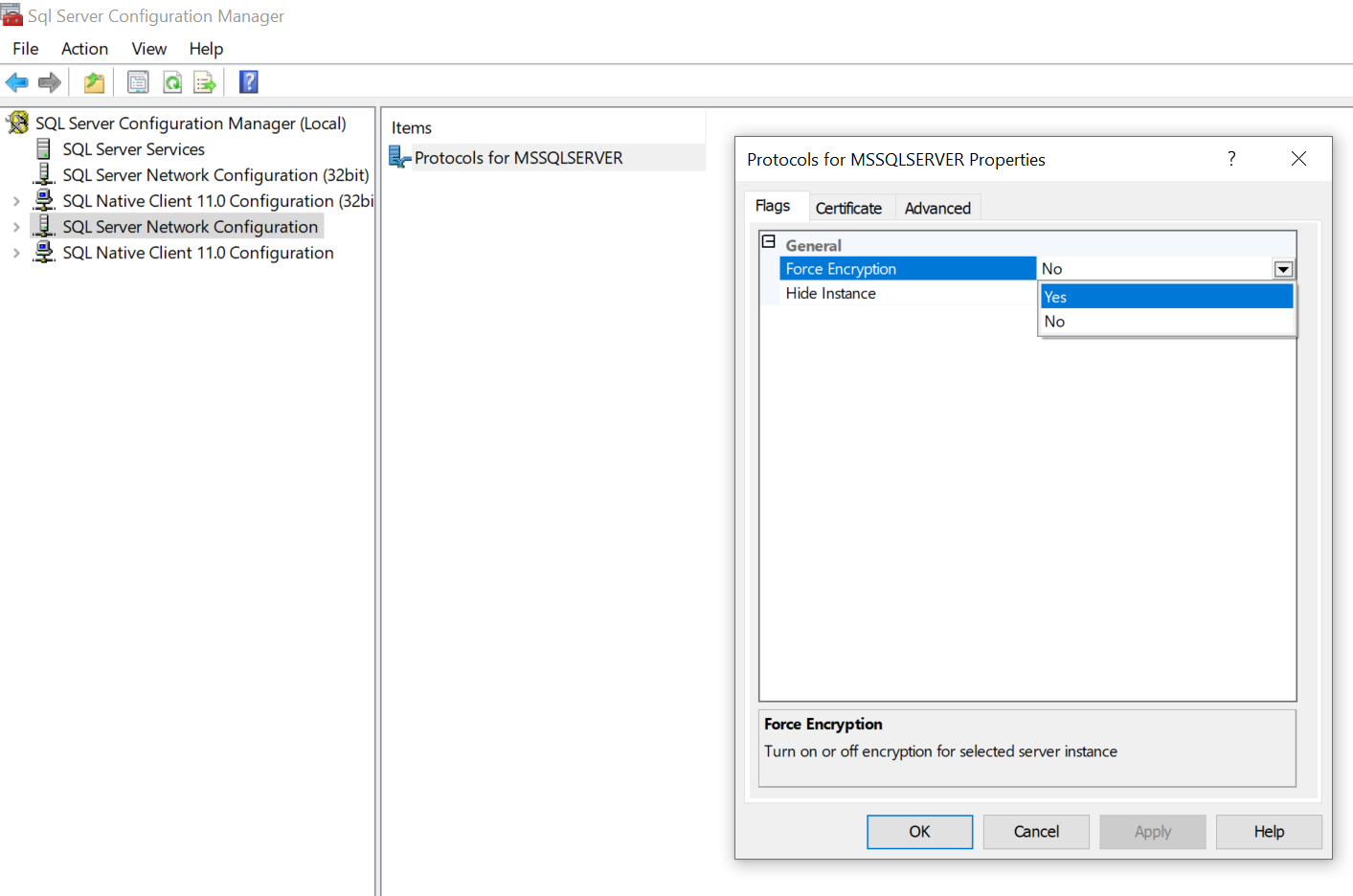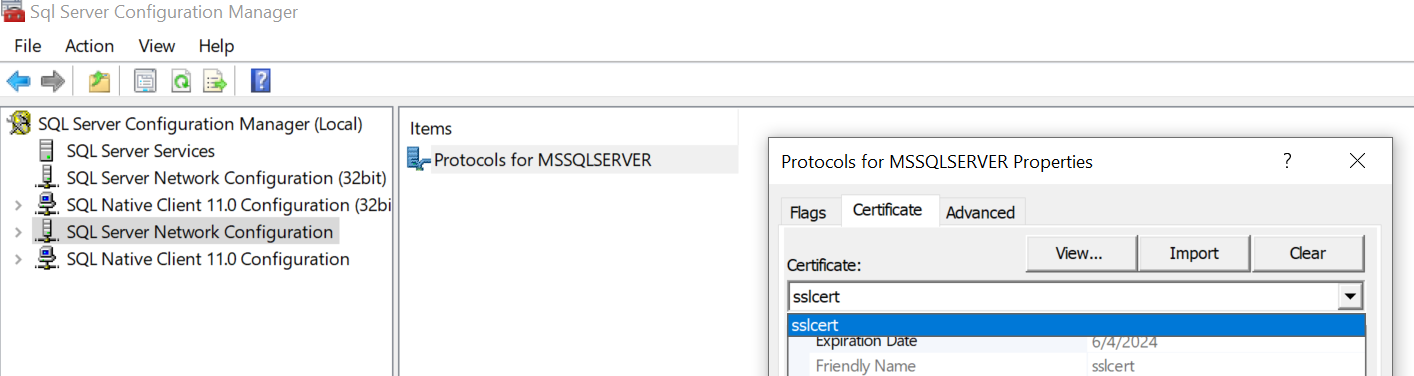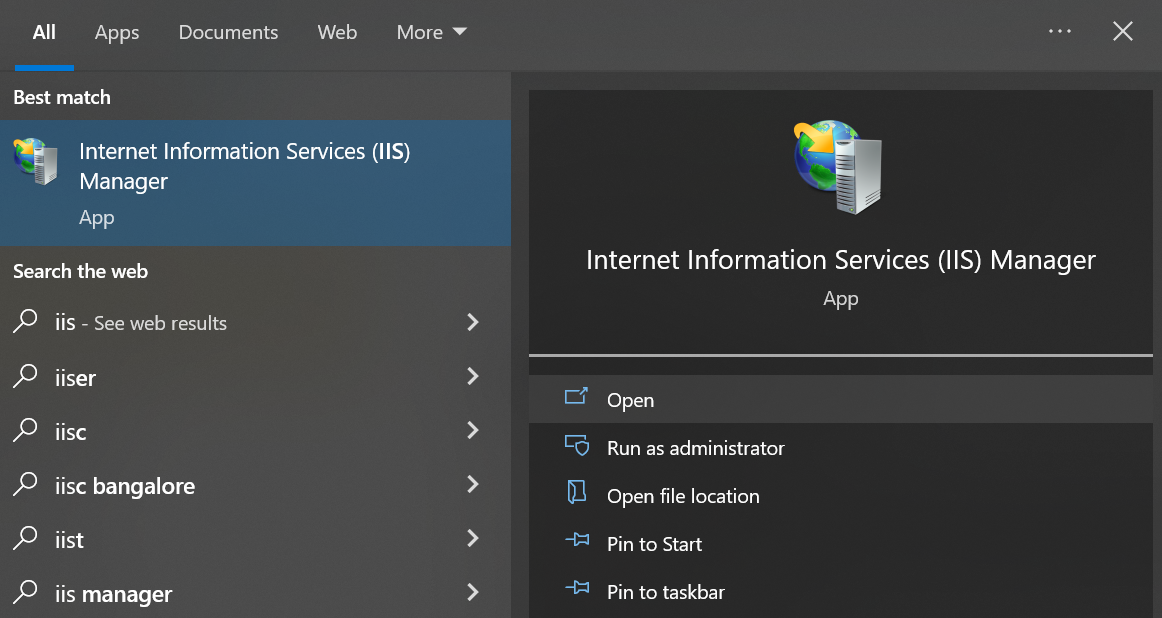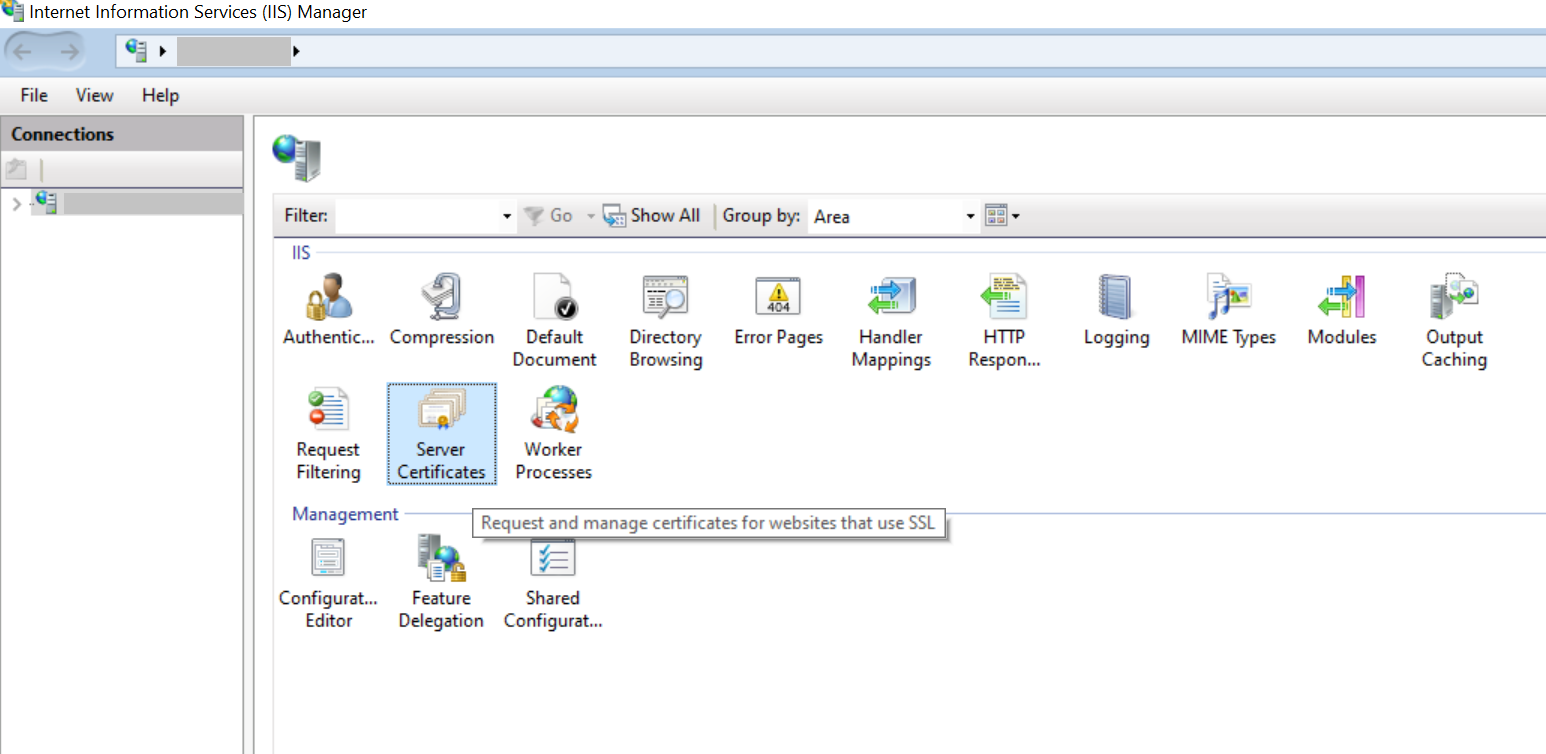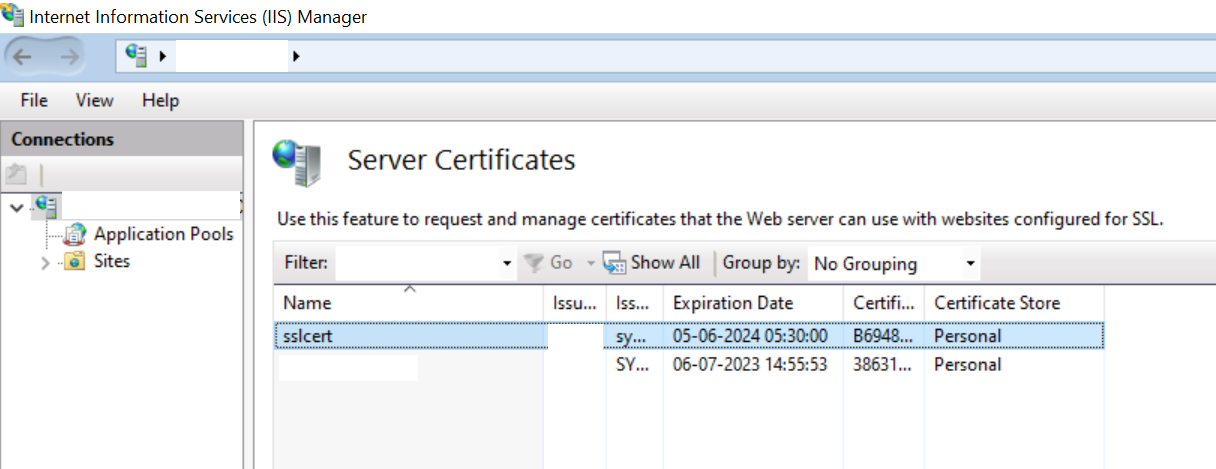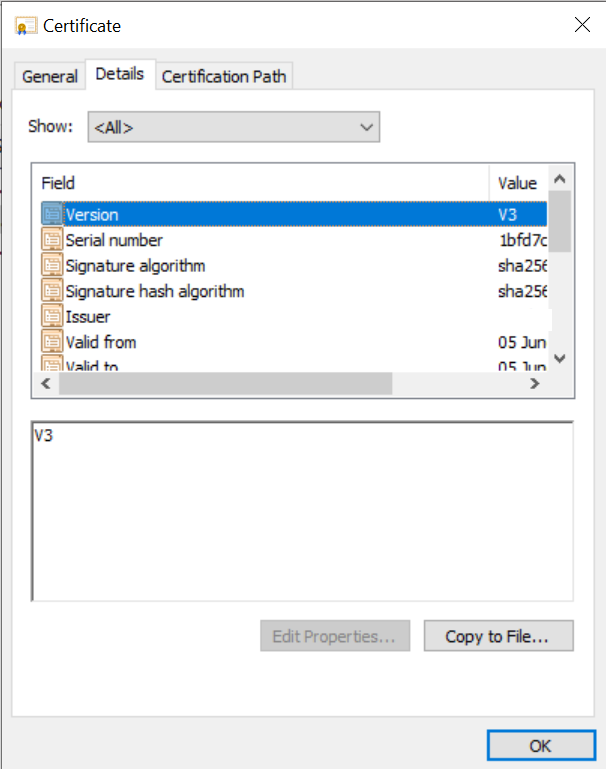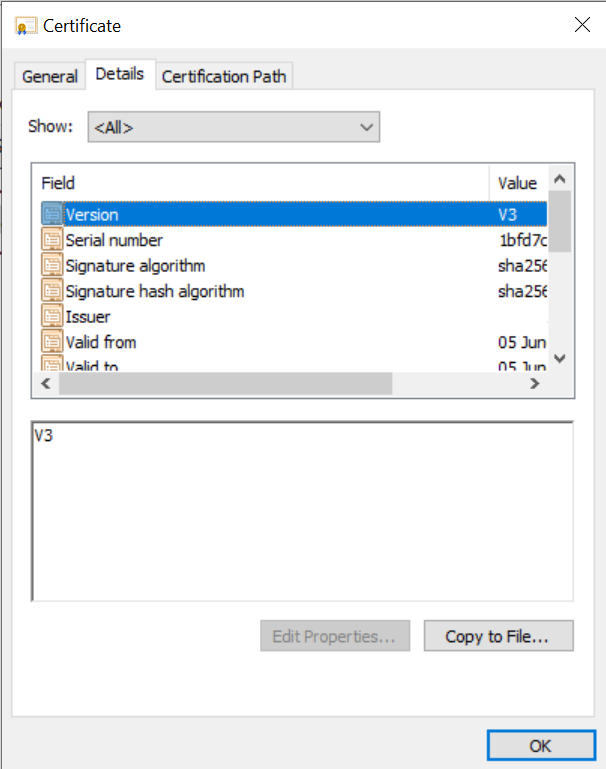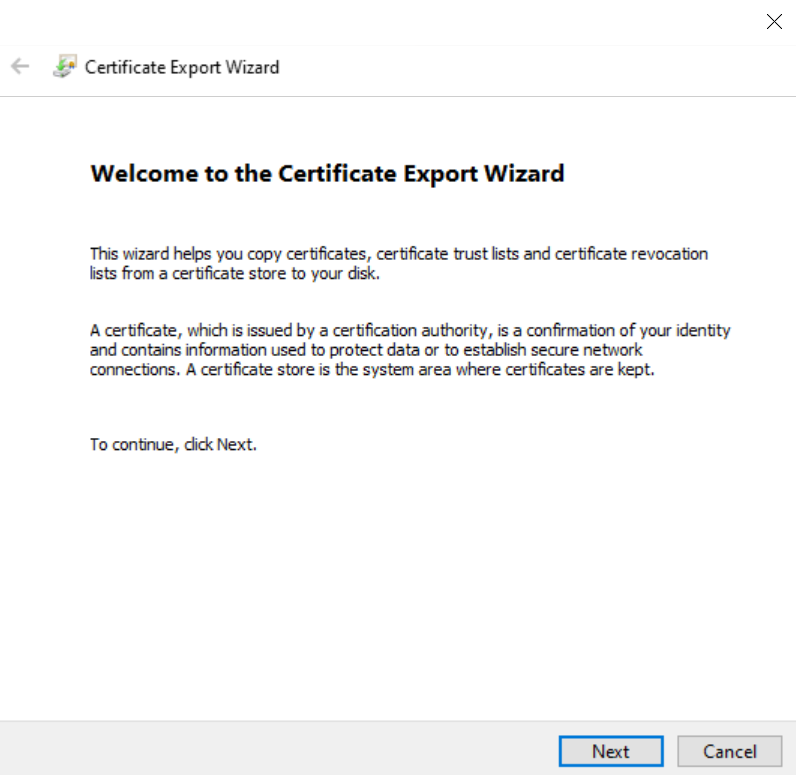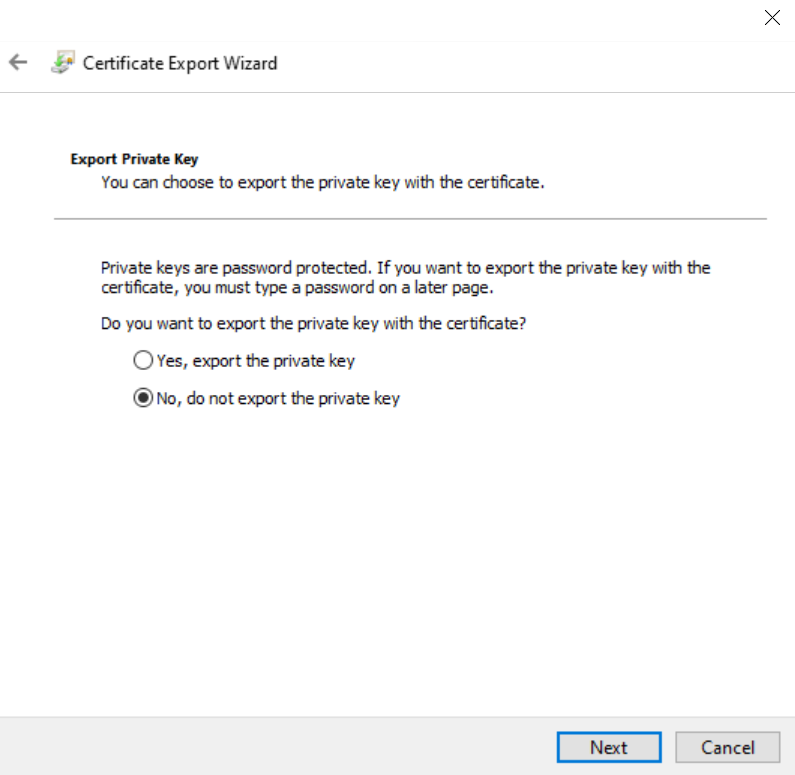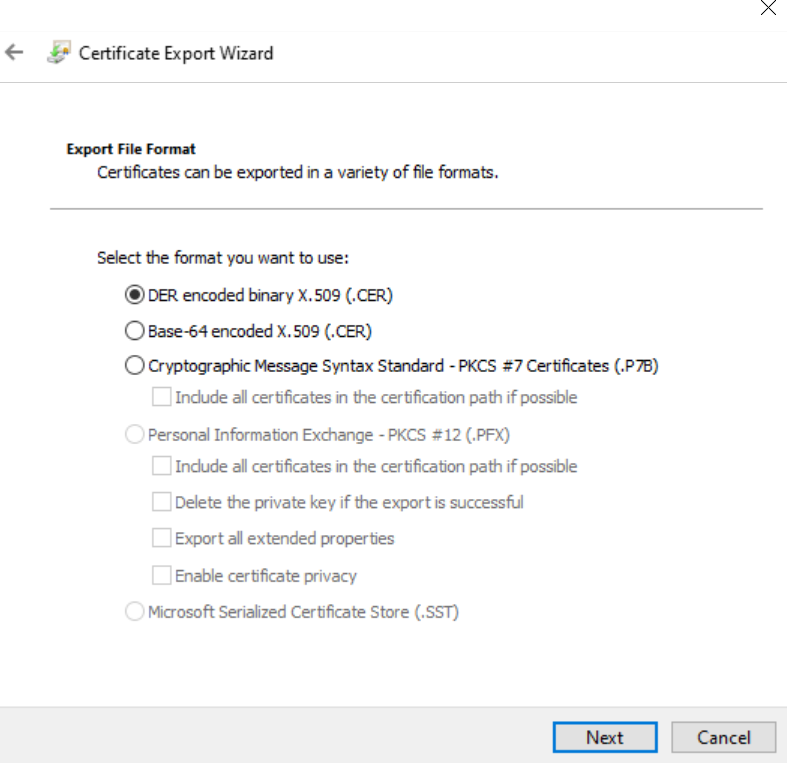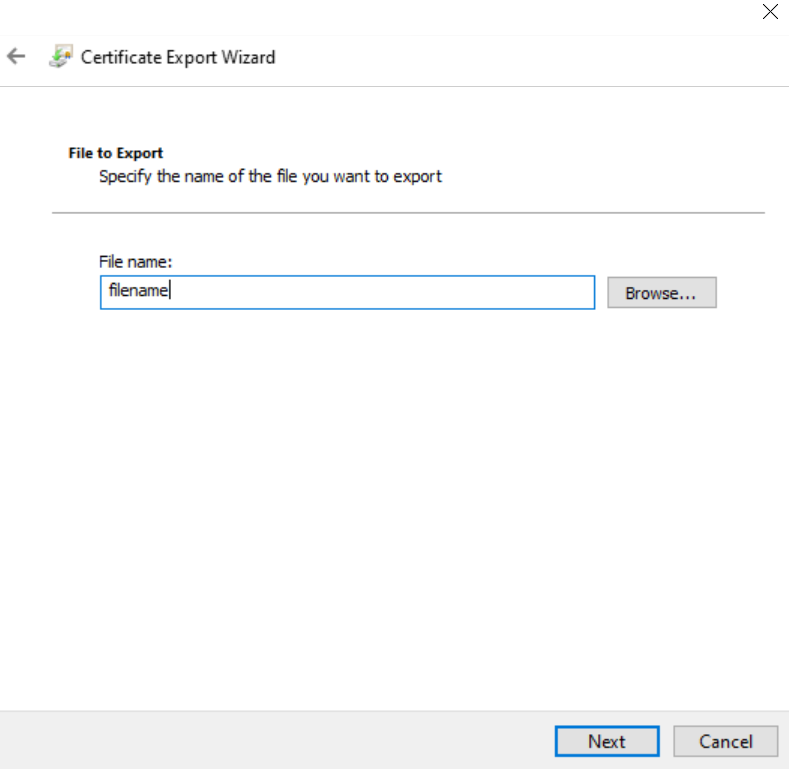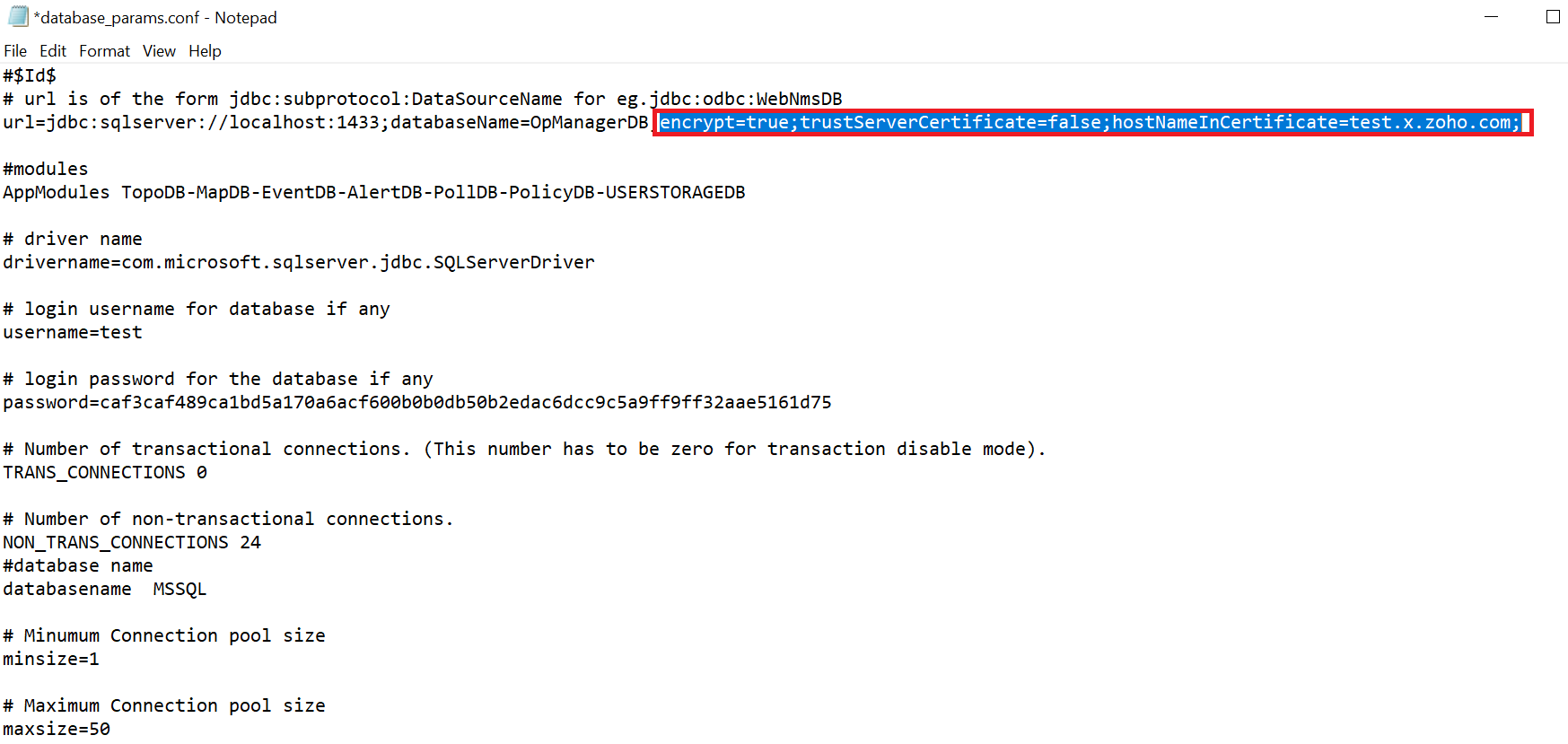在OpManager和MSSQL数据库之间建立安全连接
以下步骤是在MSSQL数据库和OpManager版本127131及更高版本之间建立安全连接。
先决条件:
- 需要 PFX 格式的有效 SSL 证书,该证书不会很快过期。如果证书为其他格式,请将其转换为PFX文件。
- 证书的“使用者”字段中的“公用名”必须与安装 MSSQL Server 的设备的完全限定域名 (FQDN) 相同。
请按照以下步骤确保OpManager和MSSQL之间的安全通信
将SSL证书与MSSQL关联
按照以下步骤选择所需的SSL证书并将其与MSSQL服务器关联
- 打开 SQL Server 配置管理器。
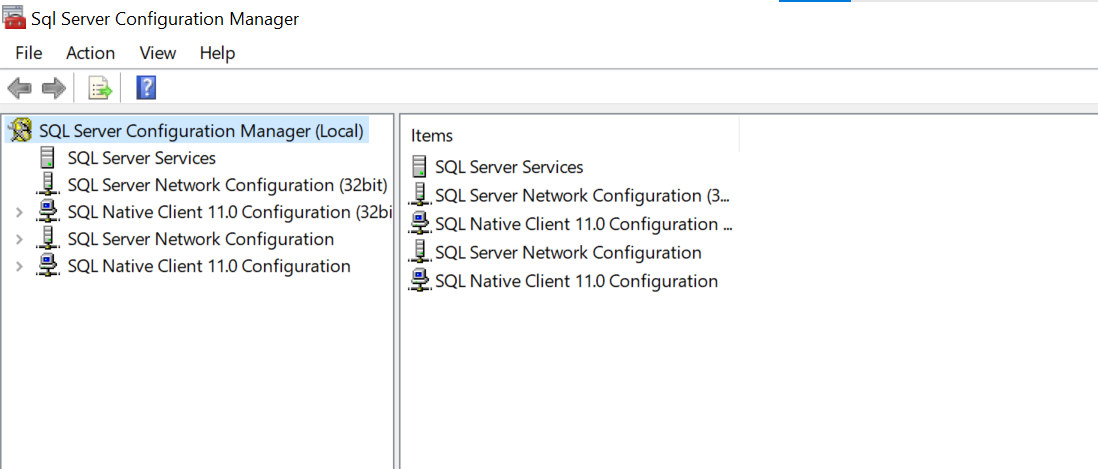
- 导航到SQL Server 网络配置。
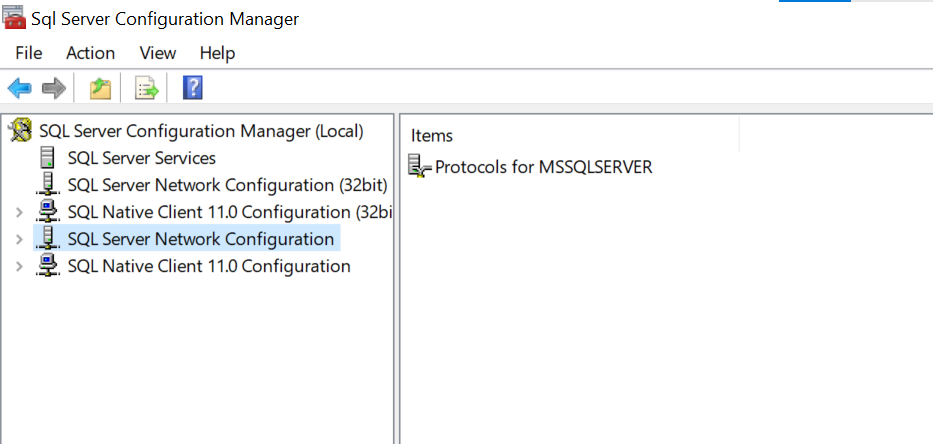
- 右键单击要与证书关联的特定 MSSQL 实例的协议(例如,“SQLSERVER 协议”)。选择属性。
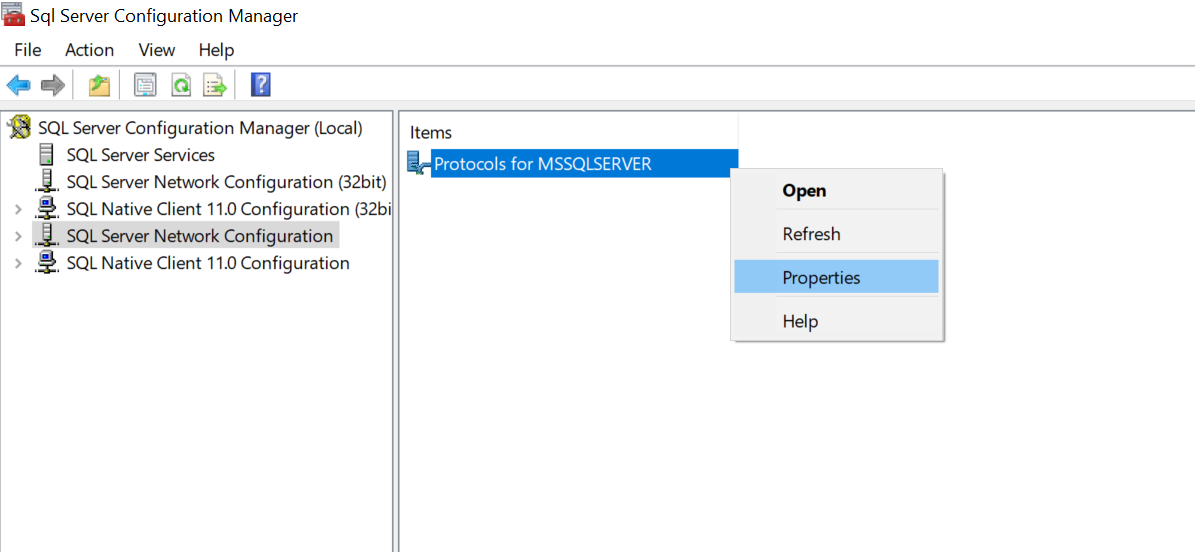
- 在“flags”窗口中,将“强制加密”设置为是。
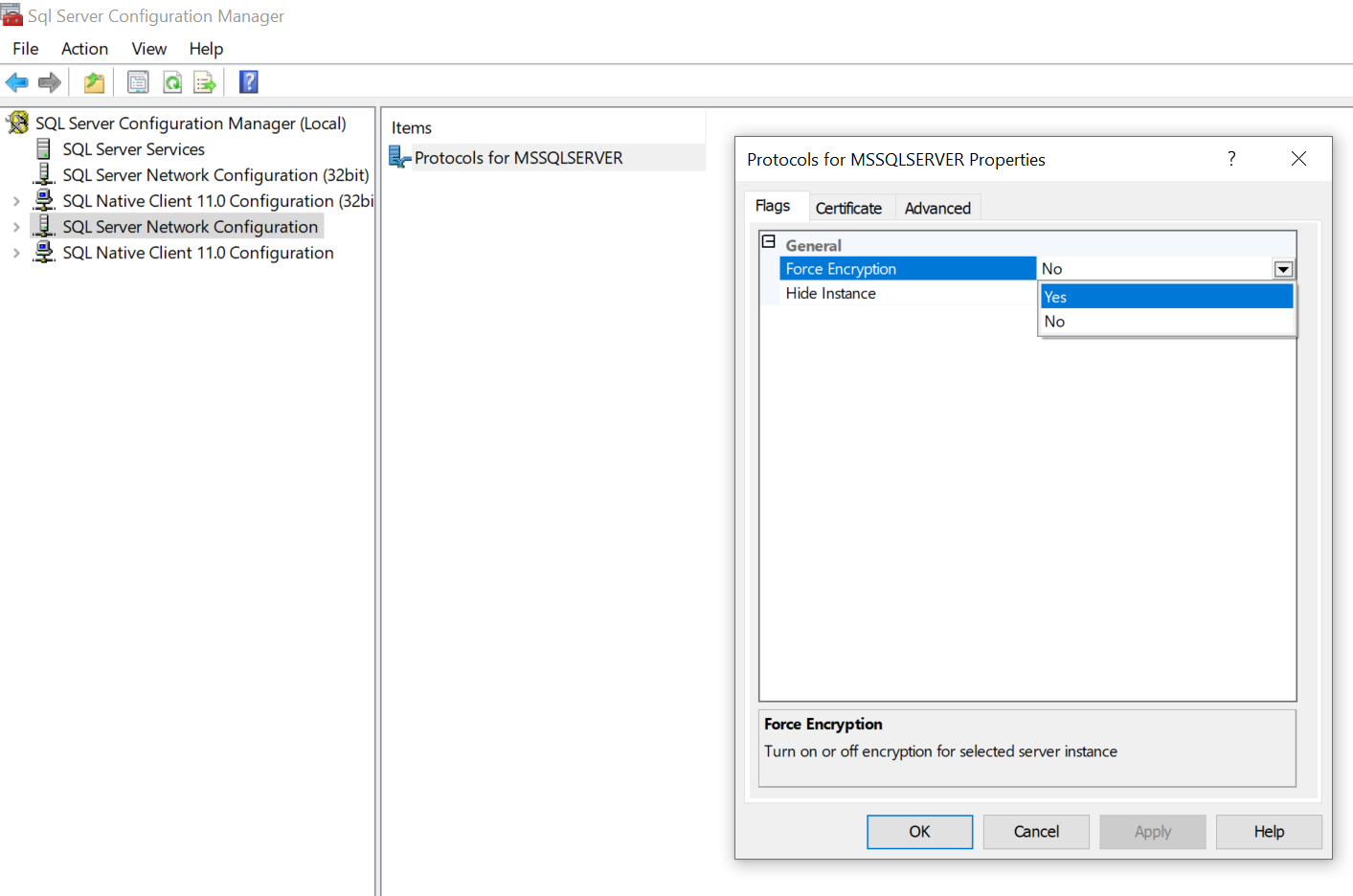
- 在证书选项卡中,从下拉菜单中选择所需的证书,然后单击“确定”。仅当设备中保存/安装了所需的证书时,SSL证书才会显示在下拉菜单中。
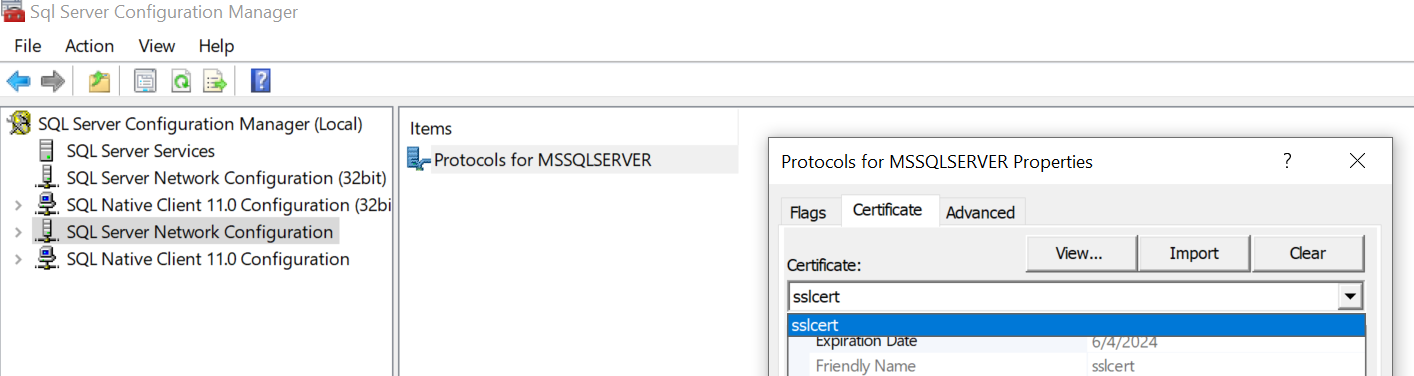
- 请注意,证书关联仅在MSSQL实例重启后生效。请确保在完成证书关联后重新启动数据库。
在服务器中保存SSL证书的步骤:
按照以下步骤将SSL证书的副本保存到本地文件目录,
- 在服务器上打开 IIS 管理器。
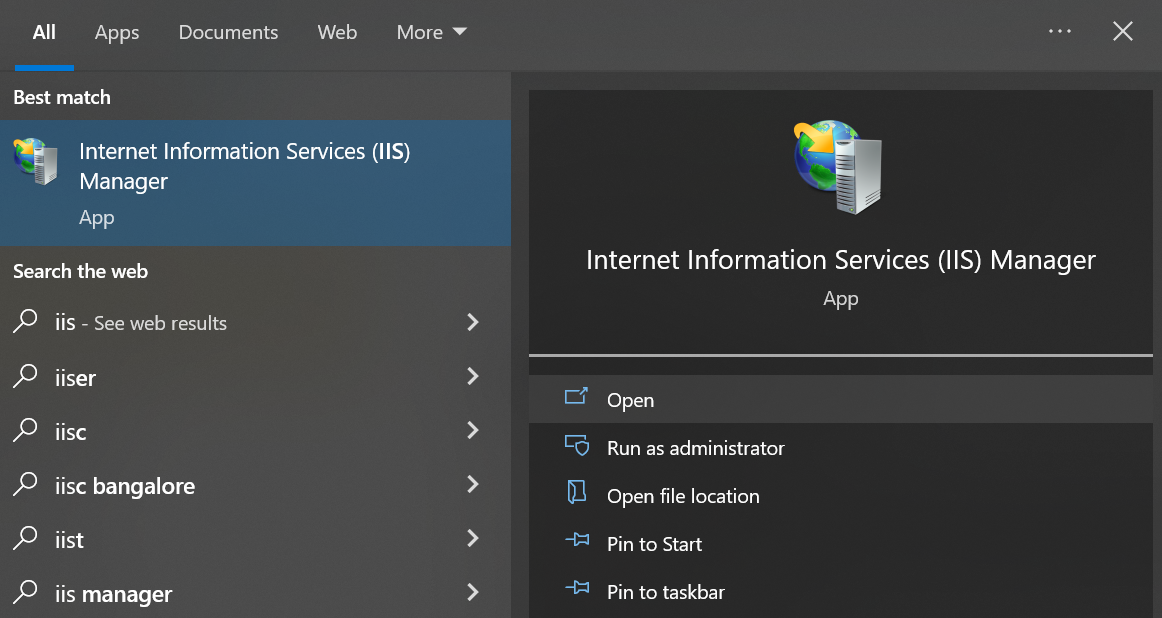
- 导航到“服务器证书”部分。
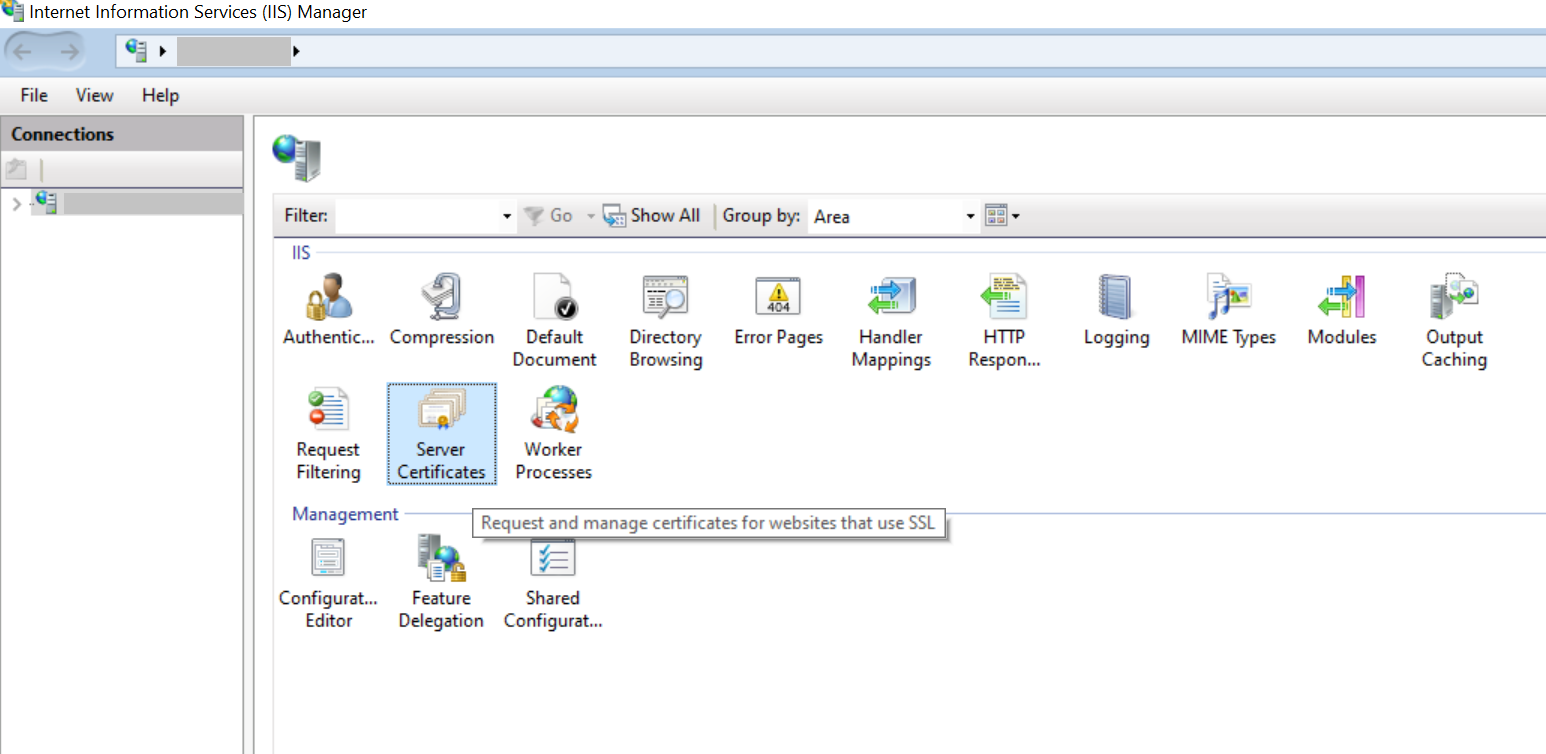
- 选择要导出的特定证书,然后将其打开。
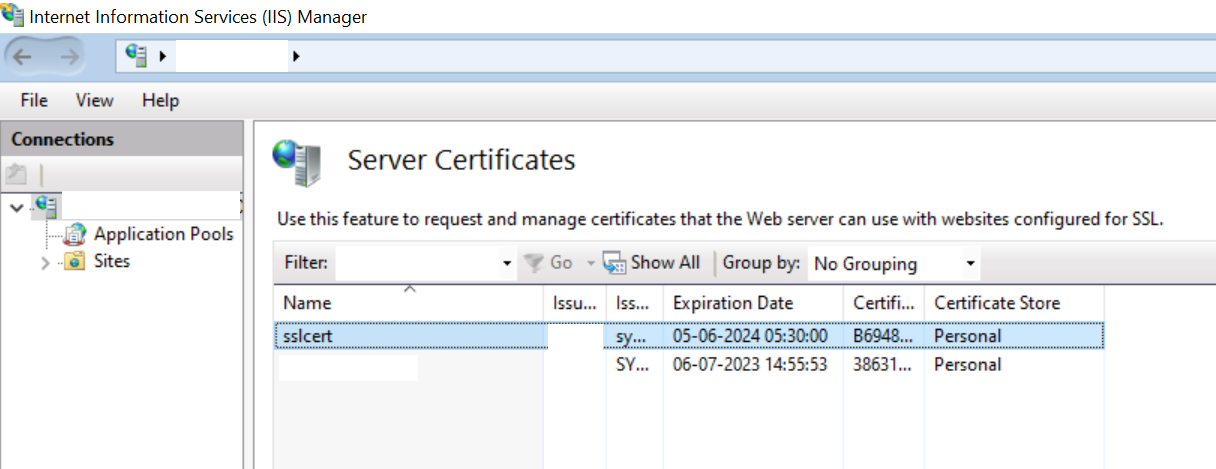
- 切换到详细信息选项卡以查看证书详细信息。
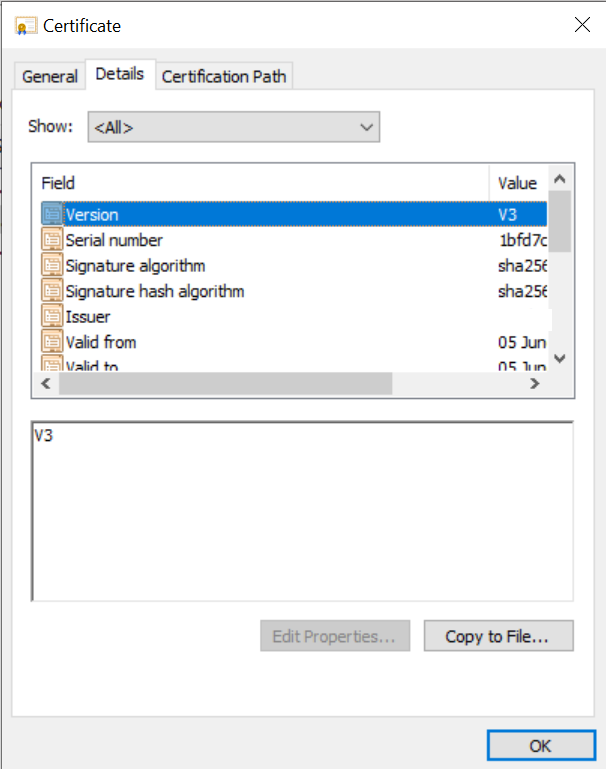
- 单击“复制到文件”选项以打开证书导出向导。
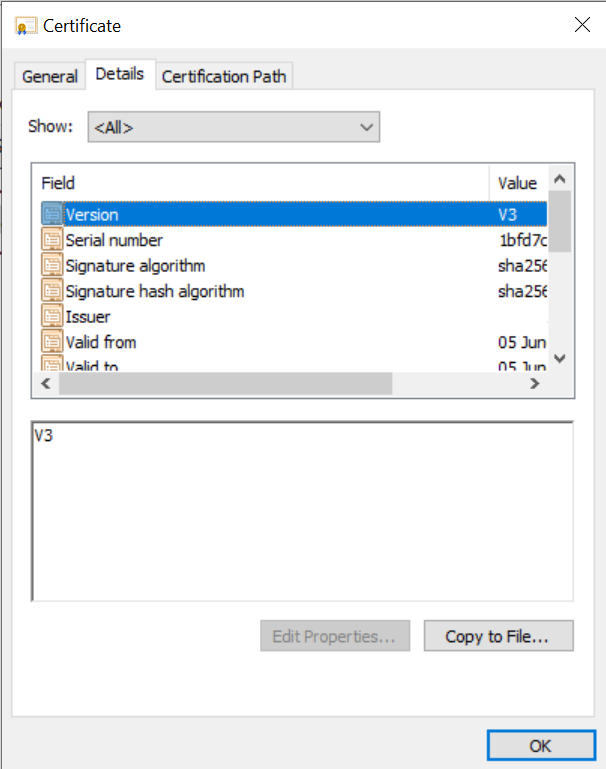
- 按照向导的提示进行操作,然后单击下一步继续。
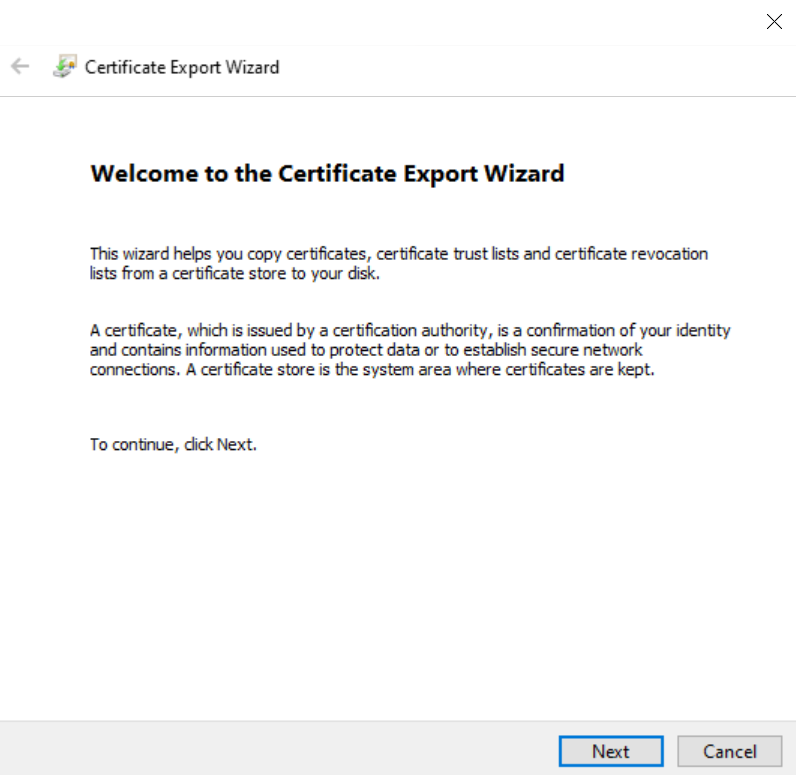
- 在导出私钥窗口中,选择否,不导出私钥的选项。然后单击“下一步”。
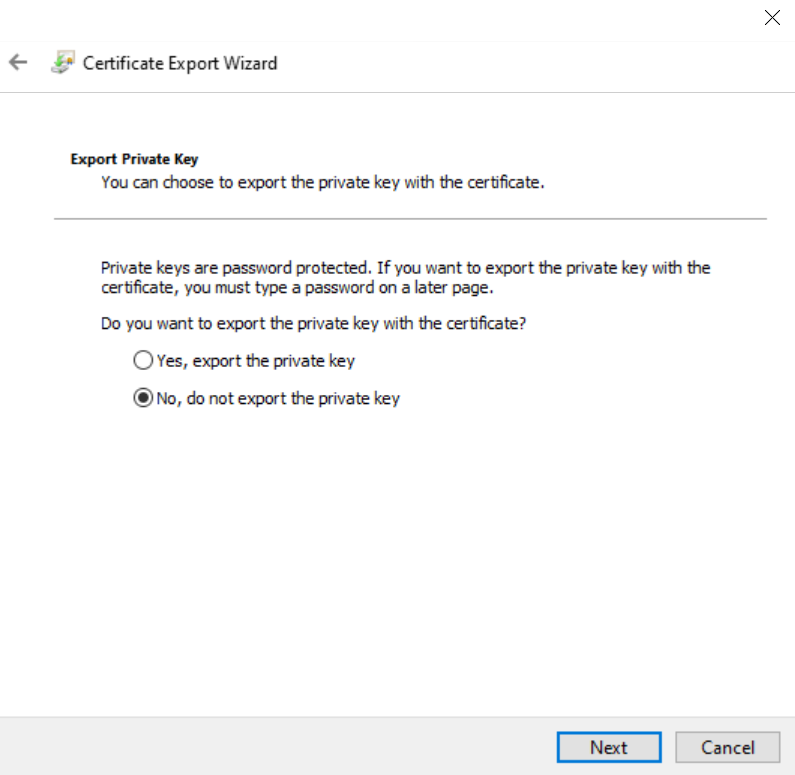
- 在“导出文件格式”窗口中,确保DER 编码的二进制 X.509 (.CER)“或”Base-64 编码的 X.509 (.CER)“,然后单击”下一步”。
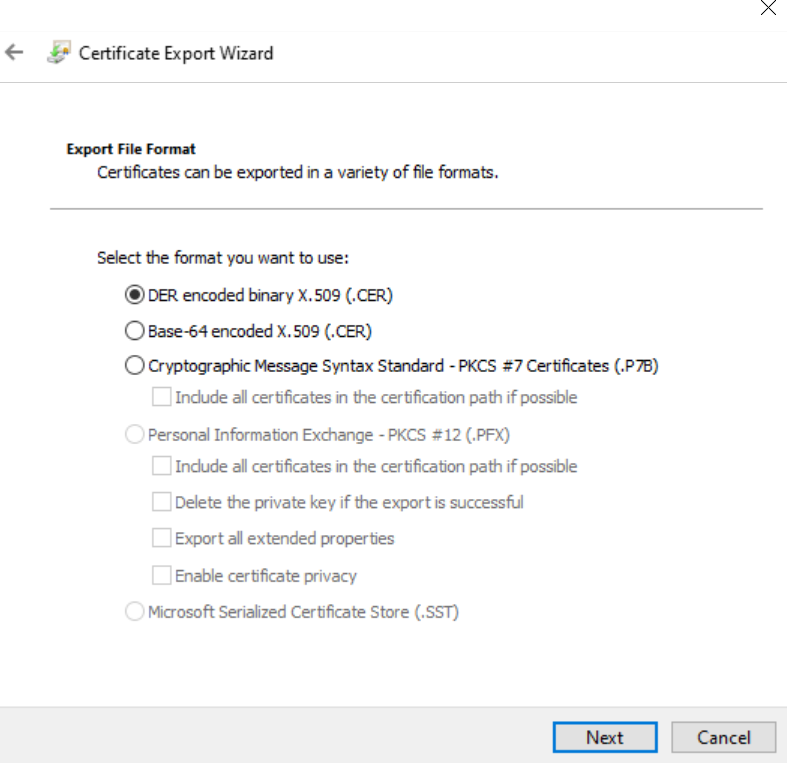
- 提供导出文件的名称。
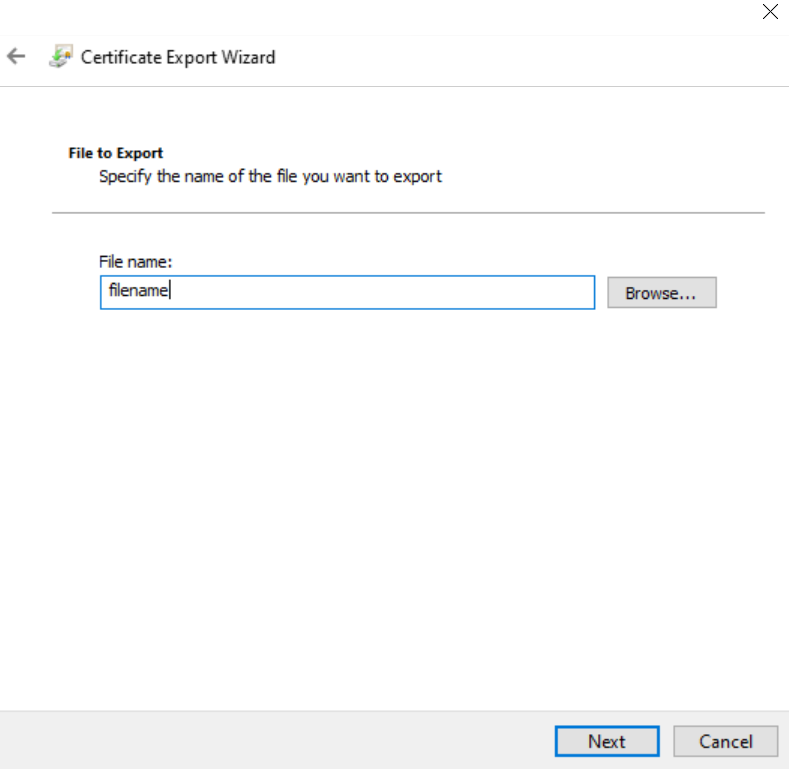
- 单击下一步,然后单击完成以完成证书的导出。
在OpManager中启用MSSQL SSL的步骤:
- 将 <certificateservername> 替换为 IIS 管理器中的证书名称 (CN),然后替换 database_params.conf 中 <OpManagerHome>/conf 下的以下参数
encrypt=true;trustServerCertificate=false;hostNameInCertificate=<CertificateServerName>

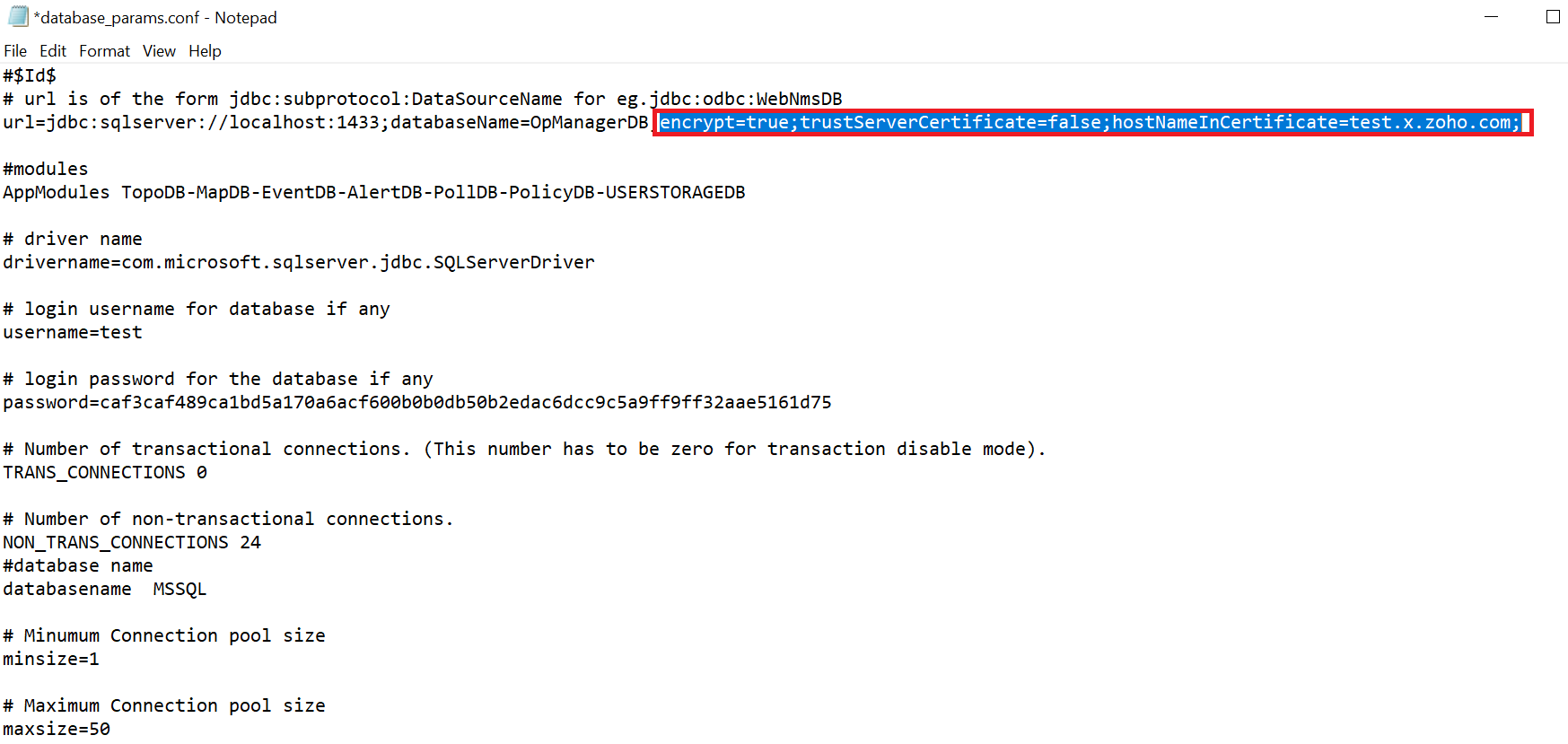
Example:
URLurl=jdbc:sqlserver://localhost:1433;databaseName=<DBName>encrypt=true;trustServerCertificate=false;hostNameInCertificate=<CertificateServerName>
- 复制从上述步骤导出的MSSQL SSL证书以保存证书,并将其放在<OpManagerHome>/conf下。
- 在<OpManagerHome>/bin下打开cmd提示符并运行importCertificate.bat。请注意,仅当 database_params.conf 和 IIS 管理器中的证书名称相同时,才会启用 MSSQL。
示例:importCertificate.bat sslcertificate.cer
现在启动产品。